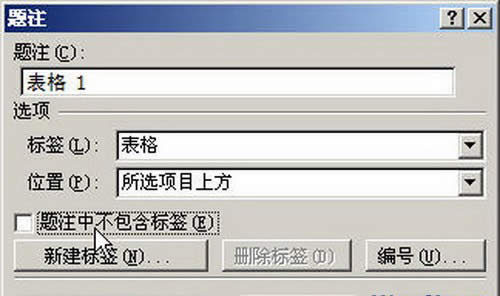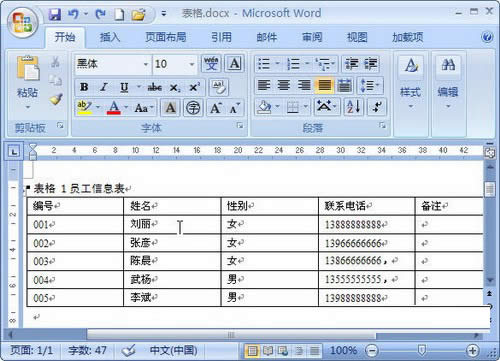Word 2007:表格添加题注的技巧
发布时间:2022-03-18 文章来源:xp下载站 浏览: 23
|
软件是一系列按照特定顺序组织的计算机数据和指令的集合。一般来讲软件被划分为编程语言、系统软件、应用软件和介于这两者之间的中间件。硬件是“计算机硬件”的简称。与“软件”相对,电子计算机系统中所有实体部件和设备的统称。 上面我们学习了Word 2007文档中脚注和尾注的使用,这只是对文档内容进行注释,而文档的标题又要怎么来进行标注呢?下面小编就来向大家介绍下Word 2007中为表格插入题注的方法,一起来看看吧。 第1步,打开Word 2007文档窗口,选中准备插入题注的表格。在“引用”功能区的“题注”分组中单击“插入题注”按钮,如图所示。
单击Word 2007“插入题注”按钮 小提示:用户还可以在选中整个表格后右键单击表格,在打开的快捷菜单中选择“插入题注”命令。 第2步,打开Word 2007“题注”对话框,在“题注”编辑框中会自动出现“表格1”字样,用户可以在其后输入被选中表格的名称。然后单击“编号”按钮,如图所示。
单击Word 2007“编号”按钮 第3步,在打开的Word 2007“题注编号”对话框中,单击“格式”下拉三角按钮,选择合适的编号格式。如果选中“包含章节号”复选框,则标号中会出现章节号。设置完毕单击“确定”按钮,如图所示。
Word 2007“题注编号”对话框 第4步,返回Word 2007“题注”对话框,如果选中“题注中不包含标签”复选框,则表格题注中将不显示“表”字样,而只显式编号和用户输入的表格名称。单击“位置”下拉三角按钮,在位置列表中可以选择“所选项目上方”或“所选项目下方”。设置完毕单击“确定”按钮,如图所示。
Word 2007“题注”对话框 插入的Word 2007表格题注默认位于表格左上方,用户可以设置对齐方式(如居中对齐),如图所示。
以上就是Word 2007中为表格插入题注的方法。通过对表格插入了题注,进行编号,从而更加清晰规范地查找以及管理数据。以上的方法尤其适用在大量表格的情况,以上的内容希望对你有帮助。 硬件是实在的,有模有样的。软件是程序性的。是一系列的指令。有了软件,硬件才会实现更丰富的功能。 |